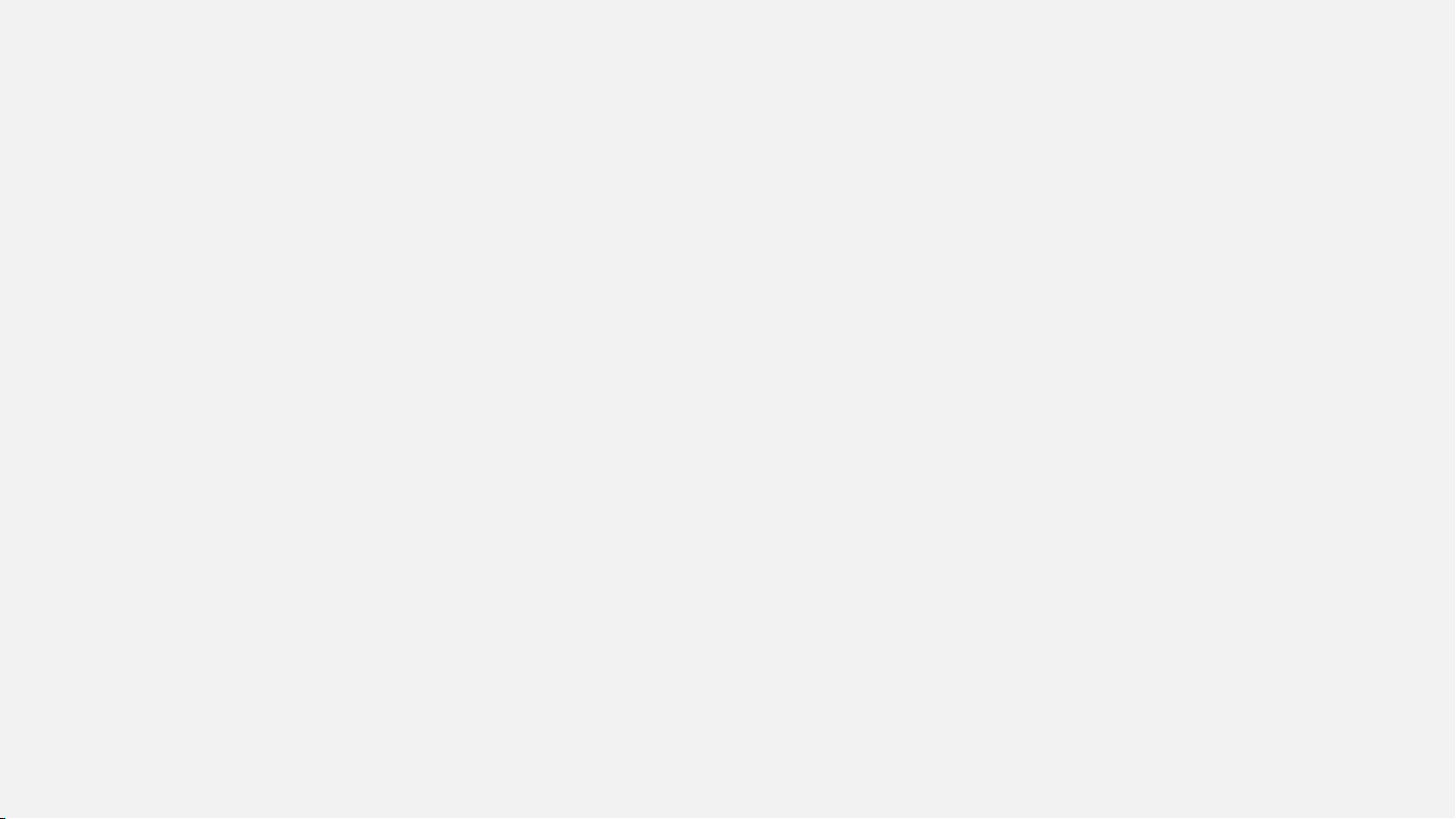Linux环境下MySQL 8.0.11安装配置全攻略
需积分: 1 123 浏览量
更新于2024-06-16
收藏 615KB PPTX 举报
"本教程详细介绍了在Linux系统下,特别是CentOS 7环境中,如何安装和配置MySQL 8.0.11版本。教程适用于希望在单节点服务器上部署MySQL的移动电商应用。"
在安装MySQL之前,首先要确保你的环境准备就绪。这包括拥有一个已经安装了XWindow桌面的CentOS 7虚拟机,以及对基本Linux命令和VI编辑器的熟悉。接下来是安装过程的关键步骤:
1. **下载MySQL安装文件**:你可以从MySQL官方网站(http://dev.mysql.com/downloads/mysql/)获取所需版本的安装文件,例如Linux版本的`mysql-8.0.11-linux-glibc2.12-x86_64.tar.gz`。
2. **上传文件到服务器**:利用SFTP将下载的安装文件传输到你的CentOS 7服务器。熟悉基本的Linux命令如`cp`用于复制文件,`mv`用于移动或重命名文件,以及`tar`命令用于解压gz文件。
3. **创建组和用户**:在Linux系统中,为MySQL创建一个新的组和用户,以提高安全性。使用命令`groupadd mysql`创建`mysql`组,然后使用`useradd -r -g mysql mysql`创建`mysql`用户。
4. **解压并移动文件**:将下载的MySQL安装文件移动到`/usr/local`目录,然后解压缩。例如:`mv mysql-8.0.11-linux-glibc2.12-x86_64.tar.gz /usr/local/`,接着使用`cd /usr/local`进入目录,再用`tar -zxvf mysql-8.0.11-linux-glibc2.12-x86_64.tar.gz`解压。
5. **重命名解压后的目录**:为了方便管理,可以将解压后的目录重命名为`mysql`,例如:`mv mysql-8.0.11-linux-glibc2.12-x86_64 mysql`。
6. **创建data目录**:在`/usr/local/mysql`目录下创建`data`目录,用于存放MySQL的数据文件,使用命令`mkdir data`。
7. **修改文件权限**:为了使MySQL服务能够正确运行,需要更改目录和文件的所有权和组。首先,使用`cd /usr/local`切换到`/usr/local`目录,然后执行`chown -R mysql:mysql mysql`将所有文件的归属改为`mysql`用户和组。
8. **初始化MySQL**:在完成上述步骤后,你需要切换到`mysql`用户(`su - mysql`),然后进入`/usr/local/mysql`目录,创建一个初始化所需的目录,例如:`mkdir mysql_data`。
9. **配置MySQL**:在初始化MySQL数据库之前,可能需要编辑配置文件`my.cnf`,设置适当的参数,如端口号、数据存储路径等。配置完成后,使用`/usr/local/mysql/bin/mysqld_safe --user=mysql &`启动MySQL服务。
10. **安全安装**:首次启动MySQL后,运行`/usr/local/mysql/bin/mysql_secure_installation`进行安全配置,这将提示你设置root用户的密码,删除匿名用户,禁止root远程登录,删除测试数据库等。
11. **验证安装**:通过运行`mysql -u root -p`并输入设定的密码,连接到MySQL服务器,确认安装成功。
12. **设置开机启动**:为了使MySQL在每次系统启动时自动运行,可以使用`chkconfig --add mysql`添加MySQL到系统服务,并使用`chkconfig mysql on`设置开机启动。
这个教程详细涵盖了在Linux环境下安装MySQL的全过程,包括环境准备、文件传输、权限设置、数据库初始化和安全配置。对于初学者来说,这是一份非常实用的指南。
点击了解资源详情
772 浏览量
129 浏览量
138 浏览量
2024-12-29 上传
129 浏览量
138 浏览量
104 浏览量
2024-06-11 上传

黄晴风
- 粉丝: 60
最新资源
- 多功能字模信息获取工具应用详解
- ADV2FITS开源工具:视频帧转换为FITS格式
- Tropico 6内存读取工具:游戏数据提取与分析
- TcpUdp-v2.1:便捷网络端口管理小工具
- 专业笔记本BIOS刷新软件InsydeFlash 3.53汉化版
- GridView中加入全选复选框的客户端操作技巧
- 基于JAVA和ORACLE的网吧计费系统解决方案
- Linux环境下Vim插件vim-silicon:源代码图像化解决方案
- xhEditor:轻量级开源Web可视化HTML编辑器
- 全面掌握Excel技能的视频课程指南
- QDashBoard:基于QML的仪表盘开发教程
- 基于MATLAB的图片文字定位技术
- Proteus万年历仿真项目:附源代码与Proteus6.9SP4测试
- STM32 LED实验教程:点亮你的第一个LED灯
- 基于HTML的音乐推荐系统开发
- 全中文注释的轻量级Vim配置教程